Het bewerken van afbeeldingen vereist nauwkeurige werkzaamheden, vooral als het om de detailsgaat. CaptureOneProbiedt een verscheidenheid aan tools om de scherpte en het ruisniveau van je afbeeldingen effectief te regelen. In deze handleiding laat ik je de belangrijkste functies van de tabgroep „Details“ zien en laat ik je stap voor stap zien hoe je deze optimaal kunt gebruiken.
Belangrijkste inzichten
- Scherpte door aanpassing van sterkte en radius.
- Controle over de drempelwaarde om de scherpte te perfectioneren.
- Ruisreductie en het toevoegen van filmkorrel aan de afbeeldingbewerking.
Stap 1: De tabblad Details selecteren
Open Capture One Pro en navigeer naar het tabblad „Details“. Hier vind je de verschillende toolsdie je zullen helpen bij de afbeeldingbewerking. Zodra je op het tabblad klikt, verschijnt het palet dat je alle beschikbare opties toont.
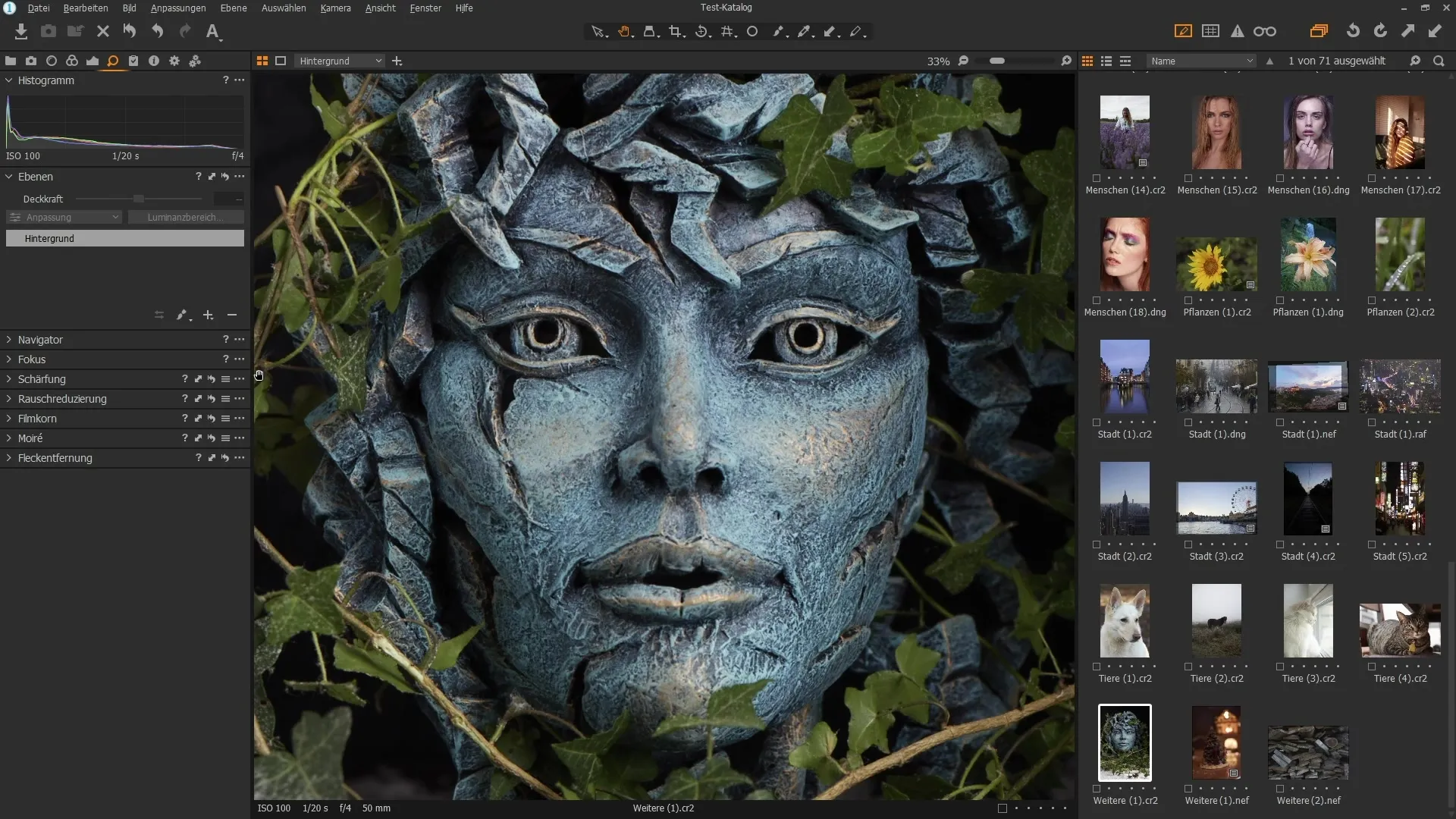
Stap 2: Schärfungswerkzeug aktivieren
Kies het palet „Scherpte“. Hiermee kun je de scherpte van je afbeelding instellen. Je hebt de mogelijkheid om door de afbeelding te navigeren door in te zoomen. Op deze manier krijg je een beter idee van de details die moeten worden bewerkt.
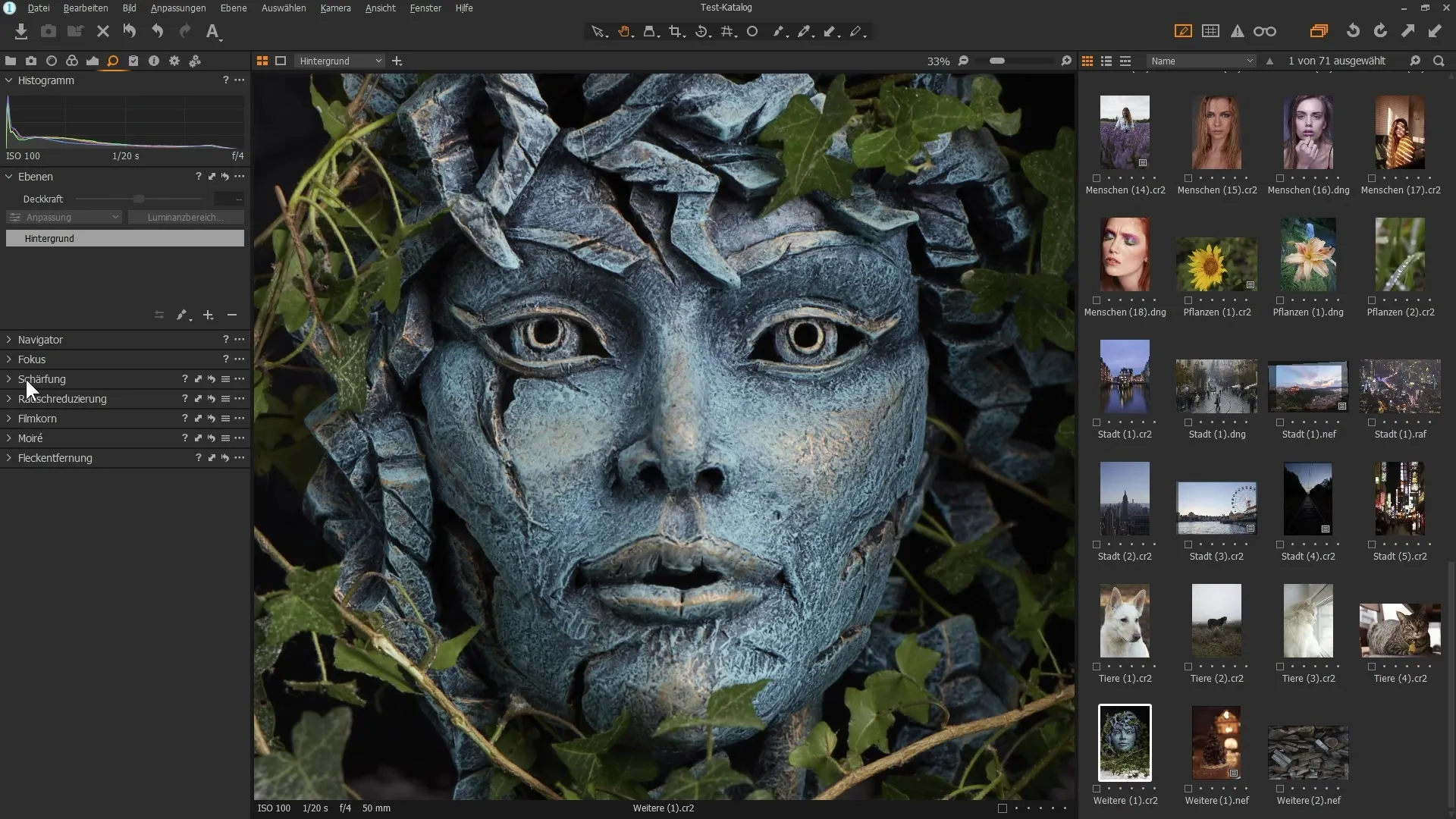
Stap 3: Scherpstellen voor meer contrast
Begin met het naar beneden trekken van de radius om geconcentreerde scherpte te bereiken. Bij een lage radius concentreer je je op fijne contrasten tussen pixels, wat de indruk van scherpte geeft. Trek de schuifregelaar „Sterkte“ omhoog om het zichtbare effect van de scherpte te versterken.
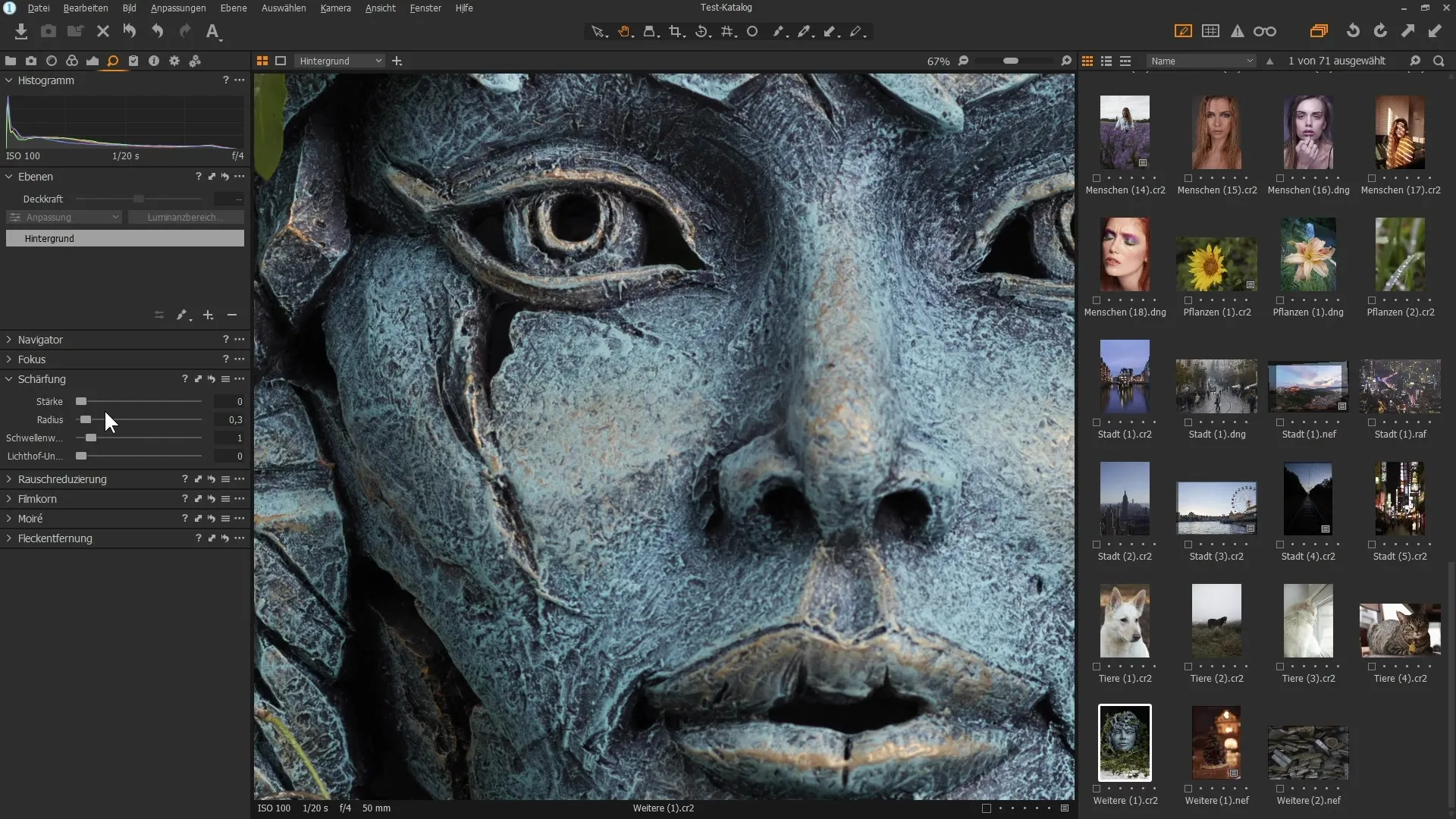
Stap 4: Feineinstellungen für starke Kontraste
Verklein de radius verder terwijl je de sterkte verhoogt. Zo wordt de scherpte gefocust op fijne structurele details. Houd er rekening mee dat dit vooral belangrijk is bij portretten, zodat je geen fijne huidstructuren overbewerkt.
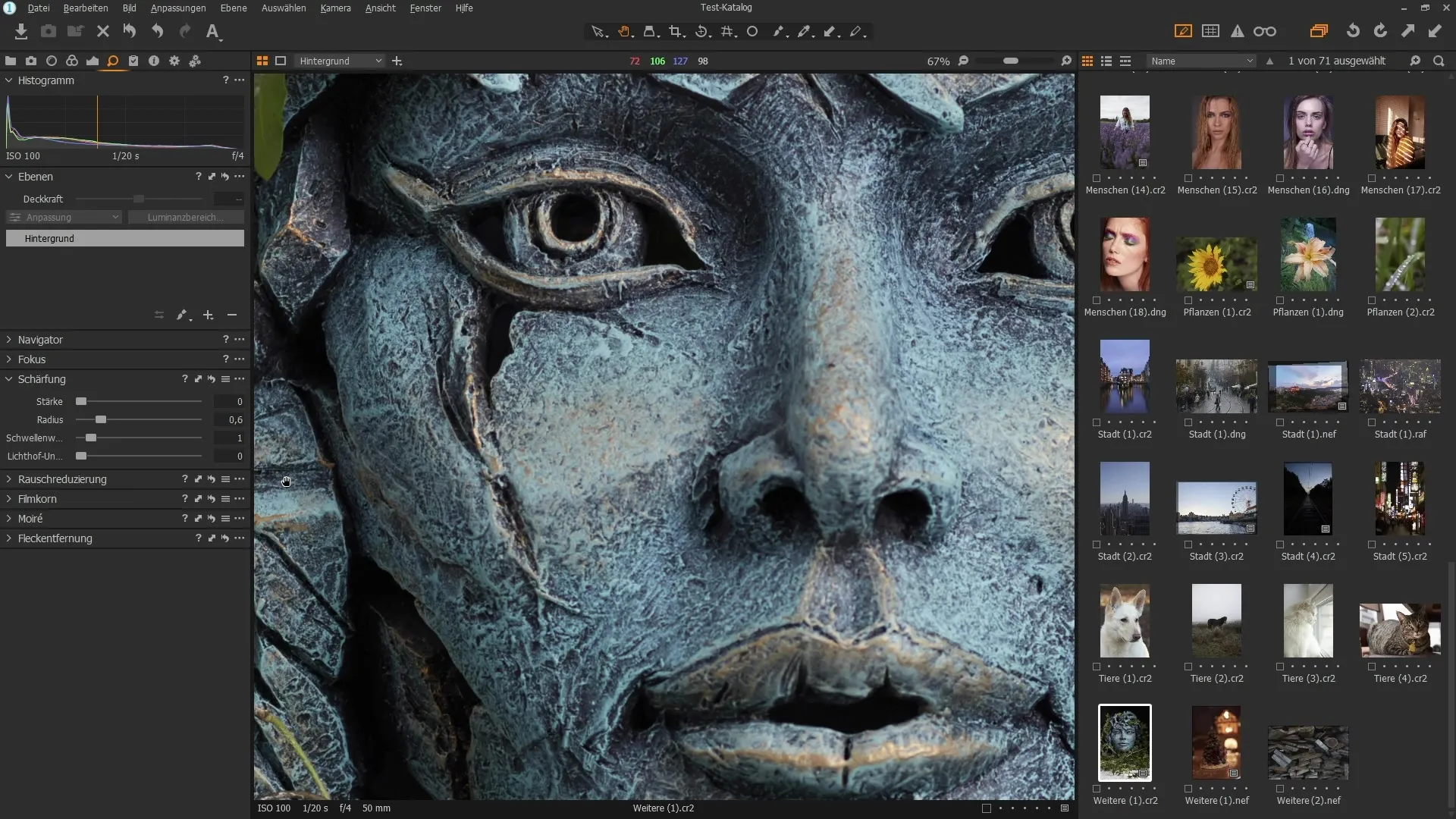
Stap 5: Drempelwaarde aanpassen
De drempelwaarde definieert hoe sterk pixels in contrast van elkaar moeten verschillen, zodat de scherpte effectief is. Verhoog de drempelwaarde om te voorkomen dat te fijne details, zoals huidporiën, scherper worden. Op deze manier blijft de afbeelding natuurlijk en aantrekkelijk.
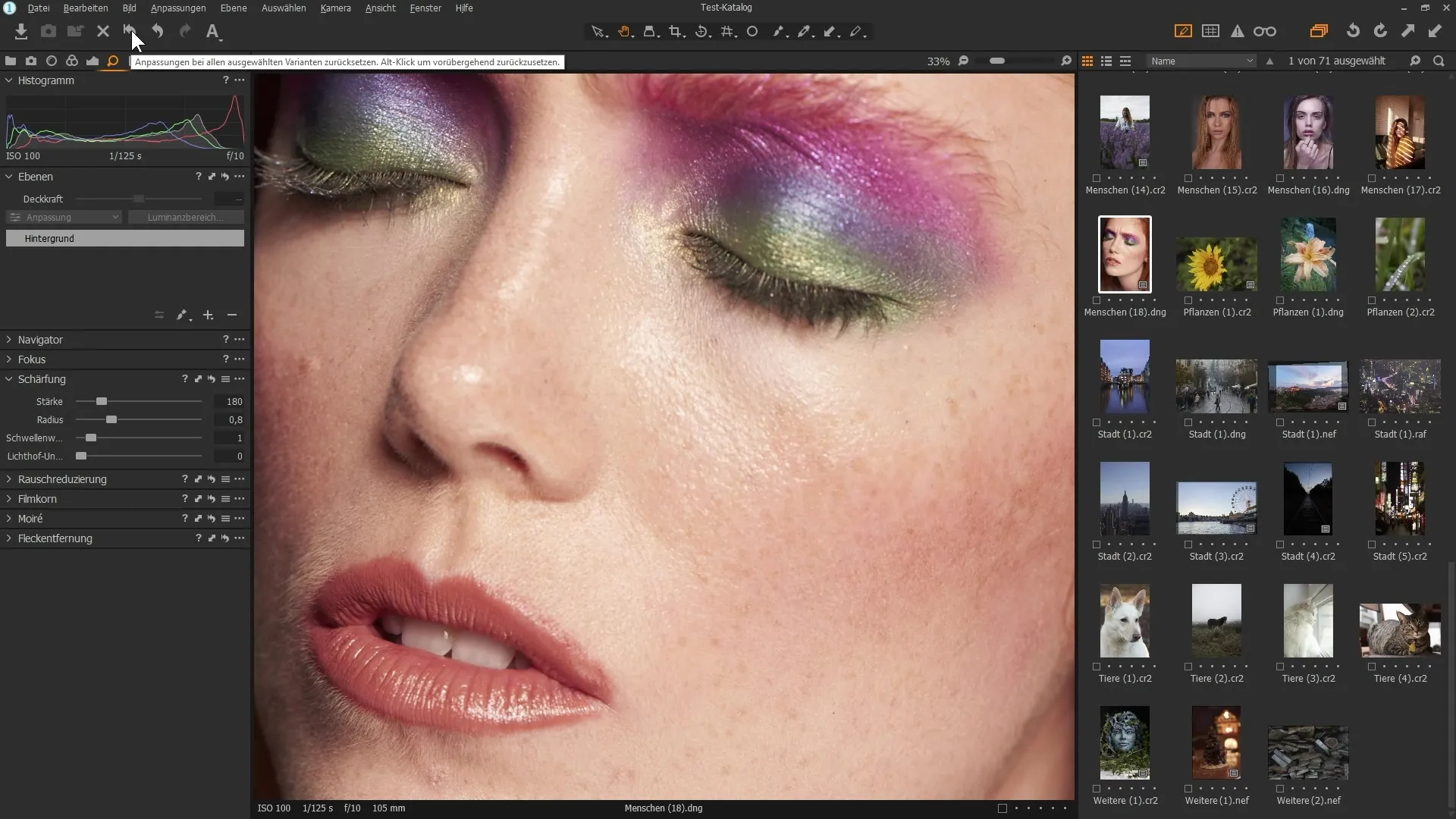
Stap 6: Halo-effecten vermijden
Terwijl je de scherpte aanbrengt, is het mogelijk dat ongewenste lichte randen, ook wel „halos“ genoemd, ontstaan. Wees voorzichtig met de instelling om deze te minimaliseren. De functie „Lichthofonderdrukking“ kan je hierin helpen.
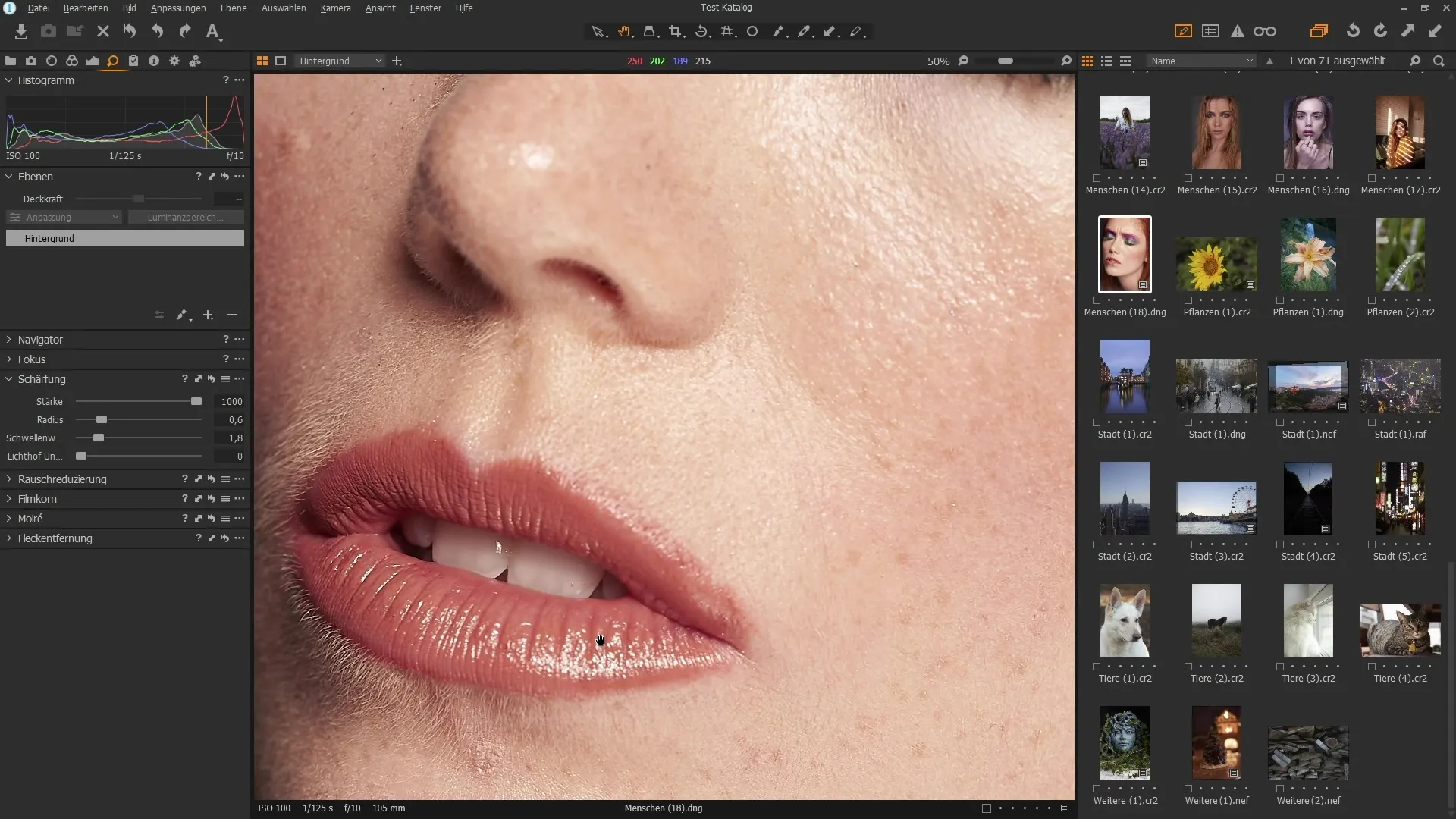
Stap 7: Ruisreductie toepassen
Als je met hoge ISO-waarden werkt, is het raadzaam om ruisreductie te gebruiken. Ga naar het gedeelte „Details“ en zoek de schuifregelaar voor helderheid. Met deze schuifregelaar kun je het beeldruis effectief verminderen, maar zorg ervoor dat je niet te veel details verliest.
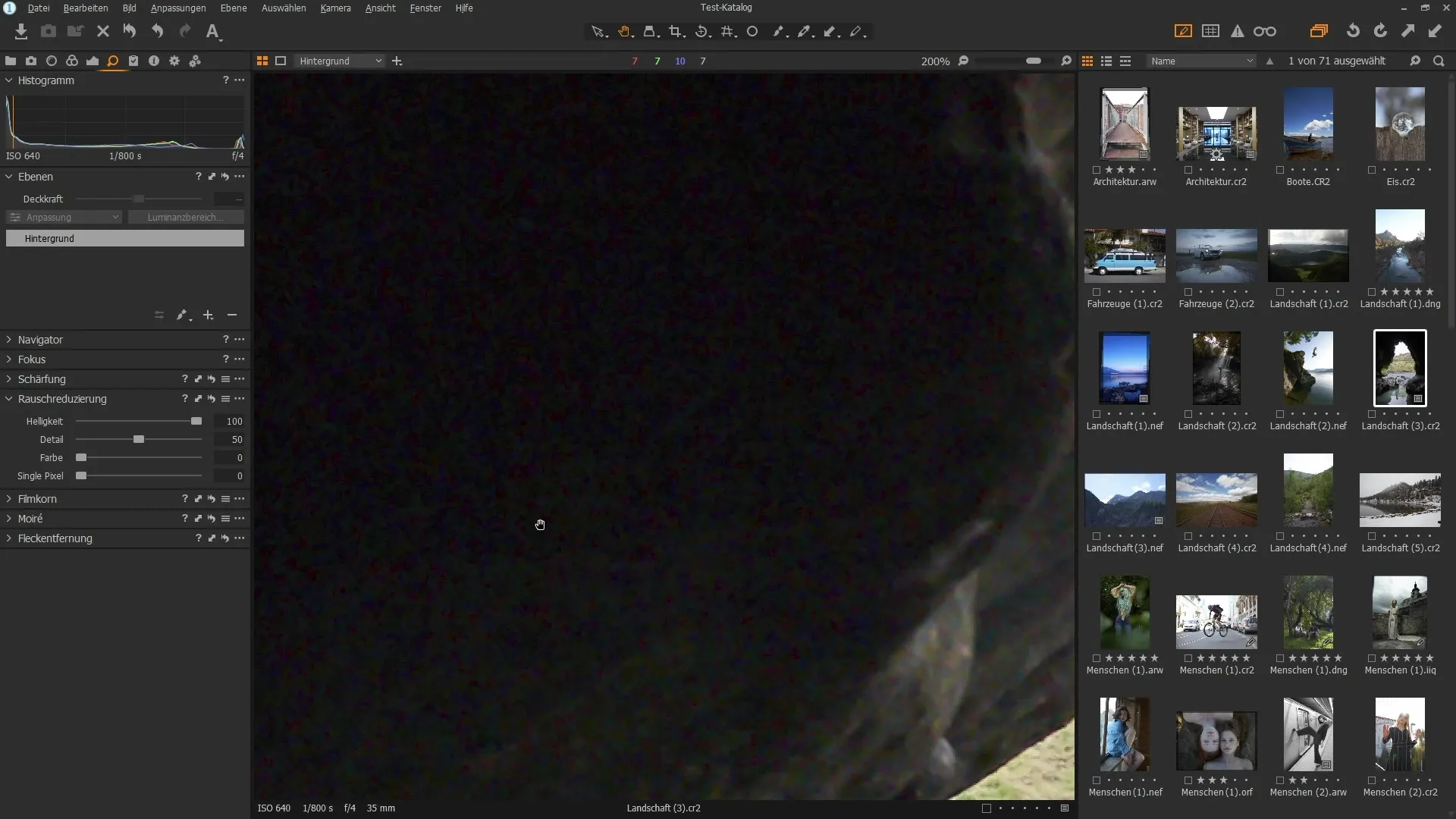
Stap 8: Kleur verwijderen
Naast de helderheidsruisreductie biedt Capture One ook de mogelijkheid om kleurruis te bestrijden. Gebruik de schuifregelaar „Kleur“ om rood en groen ruis te minimaliseren. Dit zorgt voor een schone en professioneel uitziende afbeeldingbewerking.
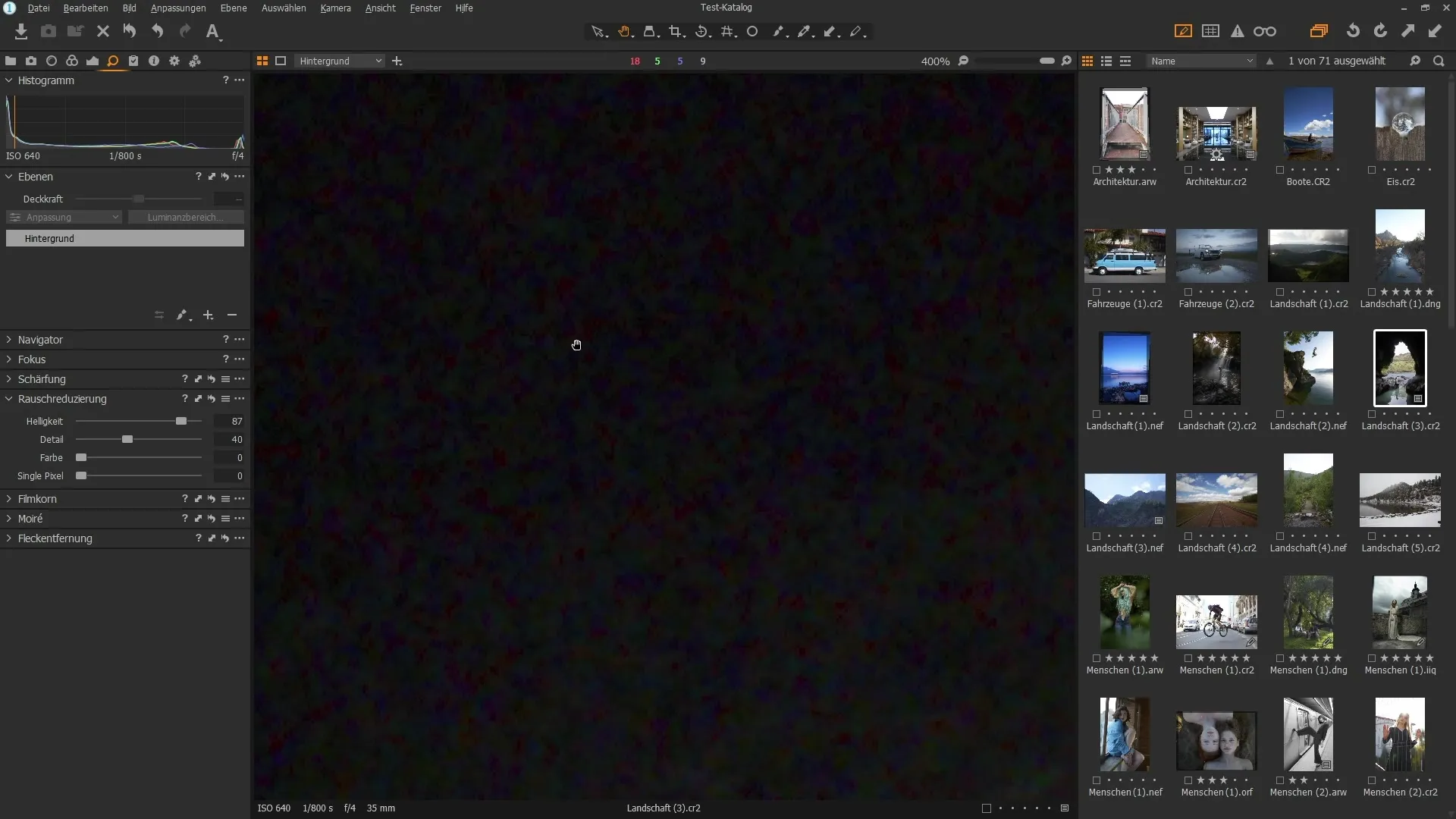
Stap 9: Filmkorrel toevoegen
Tot slot kun je je afbeelding een zekere korreligheid toevoegen. Dit gebeurt via de functie „Filmkorrels“. Kies het type korrel dat je wilt toevoegen en pas de sterkte naar jouw voorkeur aan.
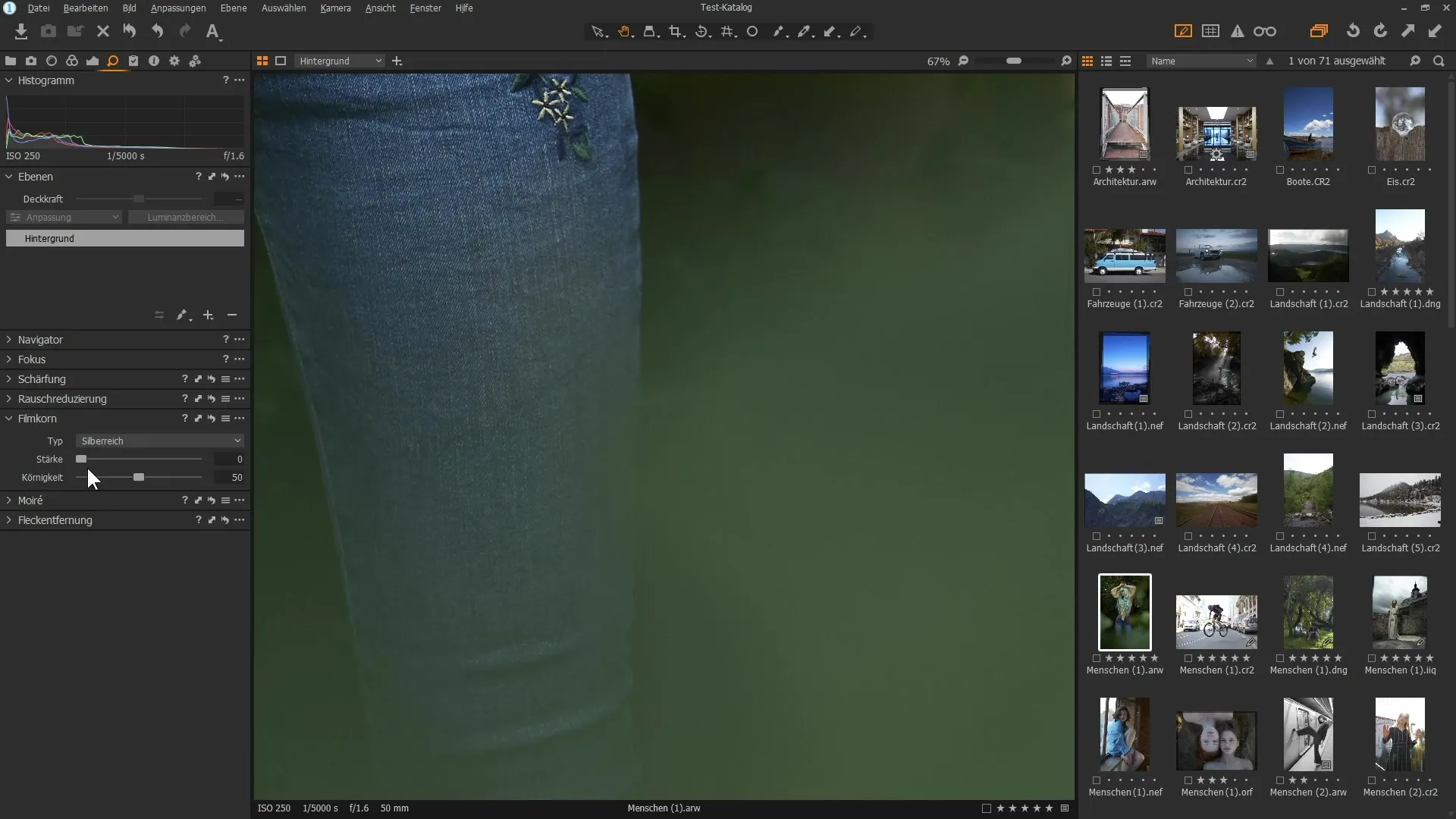
Samenvatting – Capture One Pro: Details-tools efficiënt gebruiken
Met de details-tools in Capture One Pro kun je niet alleen de scherpte van je afbeeldingen gedetailleerd aanpassen, maar ook ruis verminderen en een aantrekkelijke korrel toevoegen. Door nauwkeurige aanpassingen haal je het beste uit je afbeeldingen.
FAQ
Hoe werkt het scherpstellen in Capture One Pro?Je kunt de scherpte en de radius aanpassen om contrasten te verhogen.
Wat is de drempelwaarde bij het scherpstellen?De drempelwaarde bepaalt hoe sterk pixels in contrast van elkaar moeten verschillen, zodat de scherpte effectief wordt.
Hoe kan ik ruis in mijn afbeeldingen verminderen?Gebruik de ruisreductie in het Details-gedeelte en pas de helderheids- en kleuropties aan.


